## Linux面板的安装
查看下面的命令,选择合适自己Linux系统的安装脚本进行安装,或者在[宝塔Linux面板](https://www.bt.cn/new/download.html)上查看脚本最新的安装地址。
Centos安装命令:
~~~
yum install -y wget && wget -O install.sh https://download.bt.cn/install/install_6.0.sh && sh install.sh
~~~
Ubuntu/Deepin安装命令:
~~~
wget -O install.sh https://download.bt.cn/install/install-ubuntu_6.0.sh && sudo bash install.sh
~~~
Debian安装命令:
~~~
wget -O install.sh https://download.bt.cn/install/install-ubuntu_6.0.sh && bash install.sh
~~~
试验性Centos/Ubuntu/Debian安装命令 独立运行环境(py3.7) 可能存在少量兼容性问题 不断优化中
~~~
curl -sSO https://download.bt.cn/install/install_panel.sh && bash install_panel.sh
~~~
Fedora安装命令:
~~~
wget -O install.sh https://download.bt.cn/install/install_6.0.sh && bash install.sh
~~~
万能安装脚本:
~~~
if [ -f /usr/bin/curl ];then curl -sSO https://download.bt.cn/install/install_panel.sh;else wget -O install_panel.sh https://download.bt.cn/install/install_panel.sh;fi;bash install_panel.sh
~~~
国产龙芯架构安装脚本(其他CPU请勿使用):
~~~
wget -O install_panel.sh https://download.bt.cn/install/0/loongarch64/loongarch64_install_panel.sh && bash install_panel.sh
~~~
**注意:必须为没装过其它环境如Apache/Nginx/php/MySQL的新系统,推荐使用centos 7.X的系统安装宝塔面板**
**推荐使用Chrome、火狐、edge浏览器,国产浏览器请使用极速模式访问面板登录地址**
**如果不确定使用哪个Linux系统版本的,可以使用万能安装脚本**
**国产龙芯架构CPU安装命令,支持龙芯架构的loongnix 8.x、统信UOS 20、kylin v10系统**
第一步:磁盘挂载
安装面板之前需要进行磁盘挂载,以保证后期面板的正常使用,宝塔面板默认安装了BT-Panel Linux自动磁盘挂载工具,该工具在宝塔面板安装时默认启动(如图):
该工具所需要注意的事项:
1. 本工具默认将数据盘挂载到/www 目录
2. 若您的服务器之前安装过Windows系统,需要手动删除NTFS分区,挂载工具会直接跳过NTFS分区
3. 若您的磁盘已分区,且未挂载,工具会自动将分区挂载到/www
4. 若您的磁盘是新磁盘,工具会自动分区并格式化成ext4文件系统
5. 本工具只自动挂载一个分区,若您有多块数据盘,请手动挂载未被自动挂载的磁盘 如何手动挂载磁盘[挂载磁盘教程](https://www.bt.cn/bbs/thread-50002-1-1.html)
第二步:确认安装
输入y后,会提示是否确定开启面板SSL,建议开启
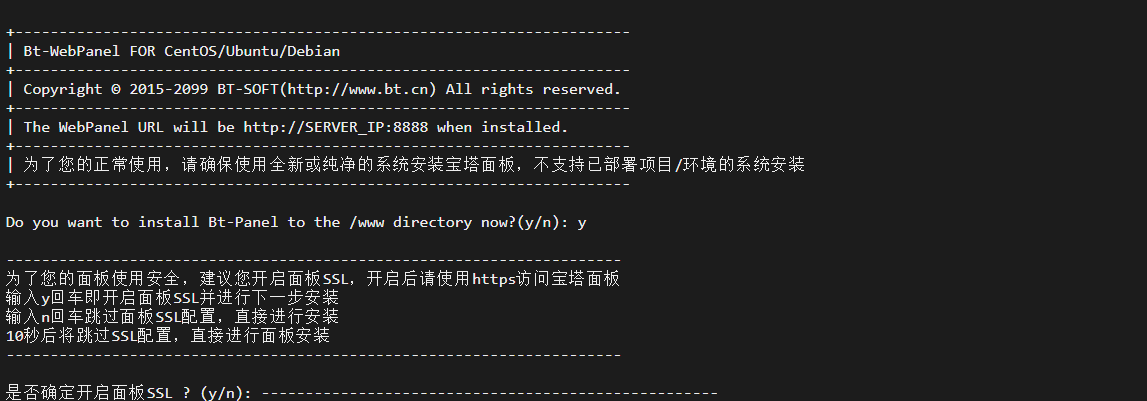
输入对应的系统安装脚本,回车执行命令,请耐心等待命令执行完毕,在执行过程中,会提示是否将磁盘挂载到/www (如图):

这里输入小写y字母确认挂载,接下来,就是一段时间的等待。
安装完成后,会提示安装成功的提示,面板地址,面板账号还有密码,(如图):
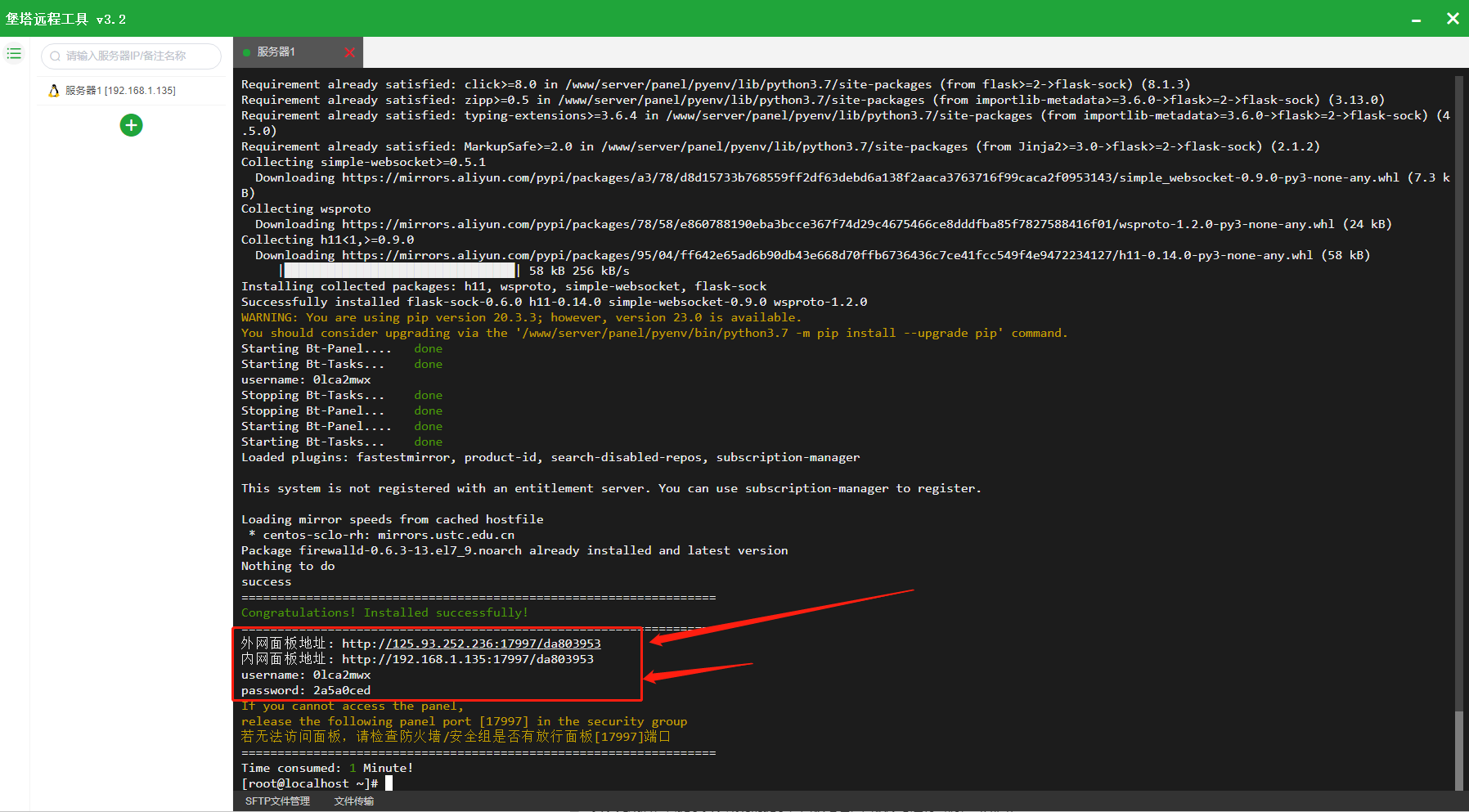
> 注意事项:请妥善保存面板地址、账号和密码。
第三步:安装完成
在浏览器输入面板地址(如图):
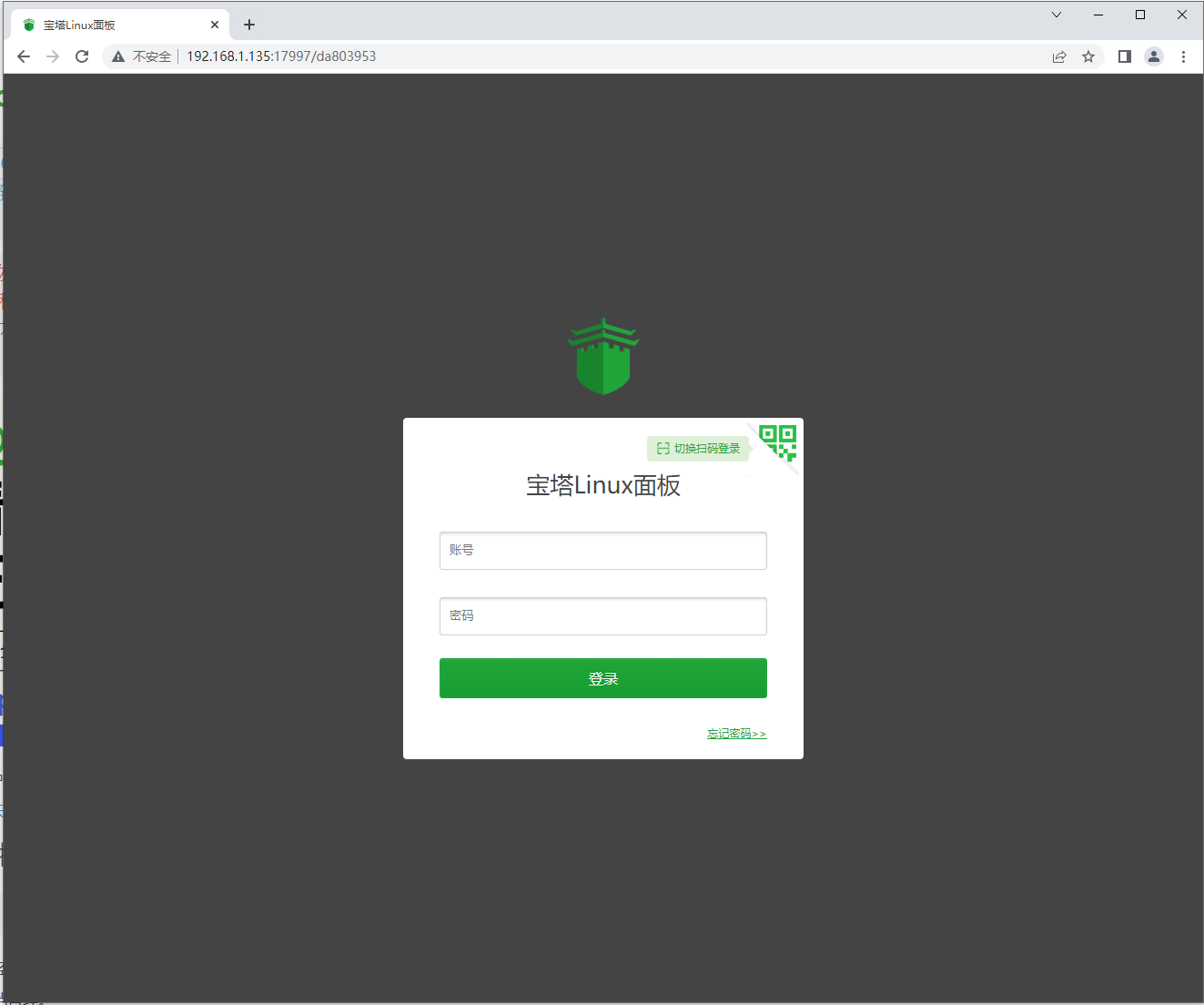
> 如果出现登录界面就说明宝塔面板已经安装成功了,如果无法访问,请查看[面板登录常见问题](https://www.kancloud.cn/chudong/bt2017/424210)或在宝塔论坛发帖、qq群交流等方式进行解决。
### Windows面板的安装
打开[宝塔Window面板地址](https://www.bt.cn/download/windows.html),选择Windows面板,点击下载应用程序安装包,或点击该链接:[下载windows面板](http://download.bt.cn/win/update/net/BtSoft-Win.zip)。(如图):

下载完成后是一个压缩包文件,解压完成后,执行exe应用程序,点击安装(如图):

选择面板安装地址,点击安装,会提示,安全软件报毒解决方案,可能存在安全软件报毒提示,请查看该贴解决问题: [添加白名单]( https://www.bt.cn/bbs/thread-4686-1-1.html )或点击是(Y)自动跳转至论坛页面。

添加到白名单后,程序就可以自动安装完成。(如图):

- 序言
- 面板安装及常见问题
- 环境要求
- SSH(远程桌面)工具操作
- 安装宝塔面板
- 面板常用Linux命令
- 面板登录常见问题
- 环境安装
- LNMP和LAMP环境的安装
- Java项目环境安装
- Node项目环境安装
- windows环境安装
- 首页管理
- 系统操作-旧
- 站点管理-旧
- 服务器状态-旧
- 软件管理-旧
- 网络流量-旧
- 基础信息
- 网站管理
- 创建站点
- 修改默认页
- 默认站点
- 站点列表
- 站点的运行与停止
- 备份站点
- 站点的有效期设置
- 如何绑定域名
- 子目录绑定
- 网站目录修改
- 流量限制
- 添加伪静态
- 修改默认文档
- 配置文件
- 添加SSL证书
- 切换PHP版本
- 如何调试JSP文件
- 301重定向配置
- 反向代理配置
- 风险漏洞扫描
- Composer
- 防盗链
- 网站日志
- FTP管理
- 添加FTP
- 修改FTP端口
- FTP列表信息
- 数据库管理
- 添加数据库
- root密码修改
- phpMyAdmin管理工具
- 远程服务器
- 同步所有
- 从服务器获取
- 数据库回收站
- 数据库列表
- 监控管理
- 系统的平均负载
- CPU
- 内存
- 磁盘IO
- 网络IO
- 安全管理
- 系统防火墙
- SSH管理
- 面板日志
- 文件管理
- 文件的列表信息
- 文件的基础操作
- 文件的上传
- 远程下载
- 权限管理
- 文件分享
- 终端的使用
- 文件回收站
- 计划任务
- Shell脚本
- 备份网站
- 备份数据库
- 日志切割
- 备份目录
- 木马查杀
- 同步时间
- 释放内存
- 访问URL
- 任务列表
- 任务编排
- 脚本库
- 软件管理
- Nginx
- web服务
- 配置修改
- WAF防火墙
- 切换版本
- 负载状态
- 性能调整
- 错误日志
- Apache
- web服务
- 配置修改
- 切换版本
- Apache性能调整
- Apache负载状态
- 运行日志
- MySQL
- 数据库服务
- 配置修改
- 切换版本
- 存储位置
- 端口修改
- 当前状态
- 性能调整
- 日志管理
- 慢日志
- Pure-Ftpd
- 服务管理
- 配置修改
- Tomcat
- 服务管理
- 配置修改
- 切换版本
- phpMyAdmin
- 服务管理
- php版本设置
- 安全设置
- PM2管理器
- 项目列表
- Node版本
- 模块管理
- 日志管理
- 宝塔一键部署源码
- 又拍云存储
- API设置
- 又拍云存储目录
- FTP存储空间
- 申请内测
- PHP守护
- 宝塔跑分
- Linux工具箱
- DNS设置
- Swap交换分区
- 时区设置
- 系统密码
- IP设置
- Redis
- 服务管理
- 配置文件
- PHP
- PHP服务
- 安装扩展
- 配置修改
- 上传限制
- 超时限制
- 配置文件
- FPM配置文件
- 禁用函数
- 性能调整
- 负载状态
- PHPinfo
- Session配置
- 日志
- 慢日志
- Memcached
- 服务管理
- 配置文件
- 宝塔WebHook
- 添加Hook
- 编辑Hook
- 密钥管理
- 日志管理
- GitLab
- 服务状态
- 公钥
- 配置文件
- 宝塔一键迁移
- 迁出数据
- 迁移数据
- 七牛云存储
- 阿里云OSS
- 面板设置
- 启动和关闭面板-旧
- 自动更新和面板SSL-旧
- 面板名称、端口的修改-旧
- 面板域名绑定、授权IP-旧
- 修改默认建站目录和备份目录-旧
- 服务器IP和服务器时间-旧
- 面板账号和密码的修改-旧
- 面板账号和官网账号的绑定-旧
- 面板关联-旧
- 基础设置
- 安全设置
- 通知设置
- 开启面板SSL
